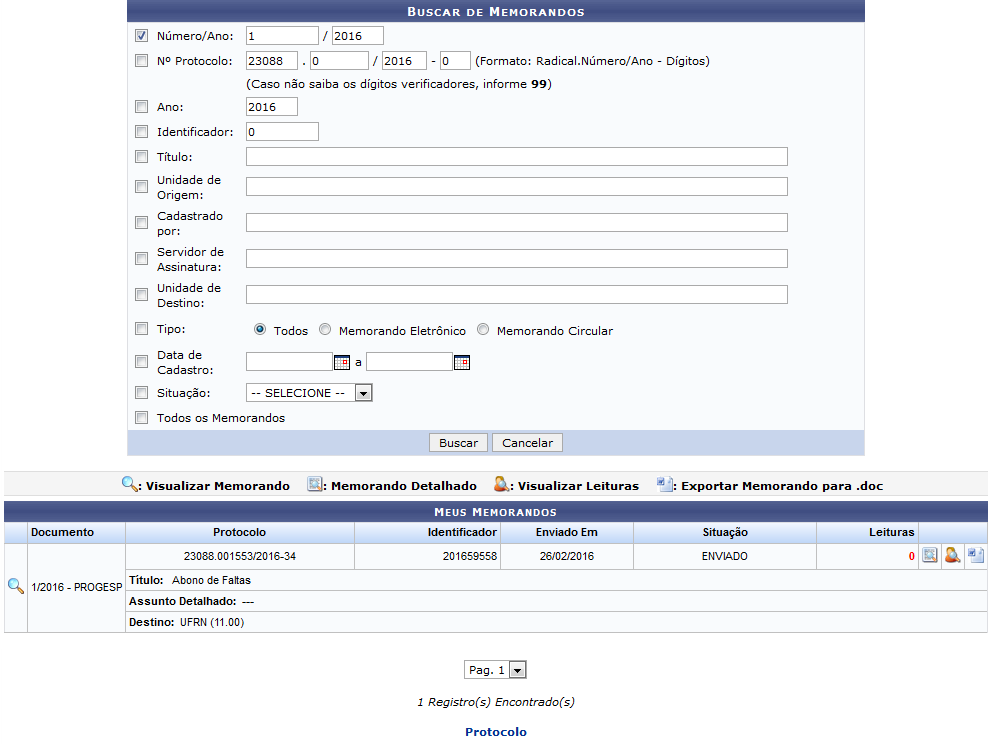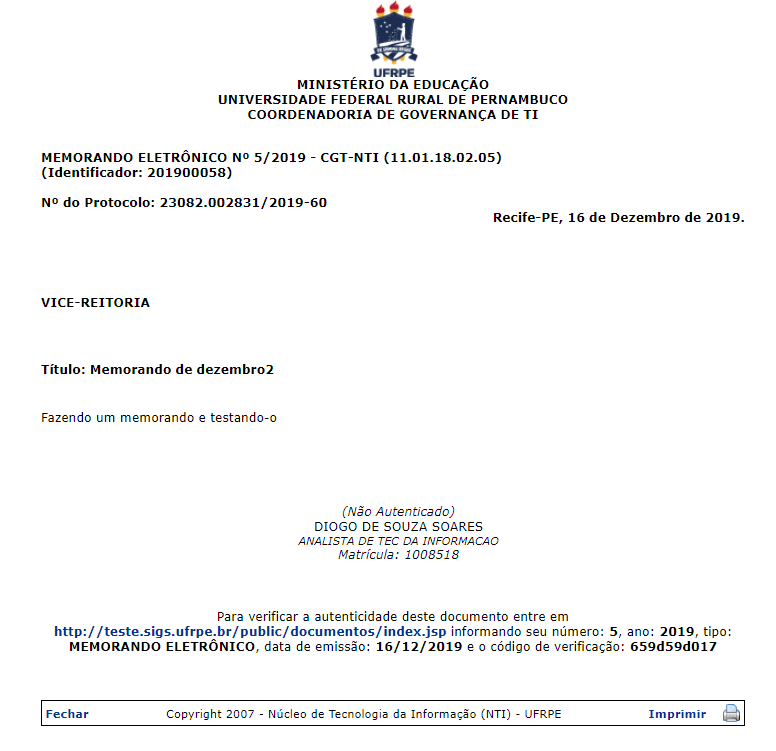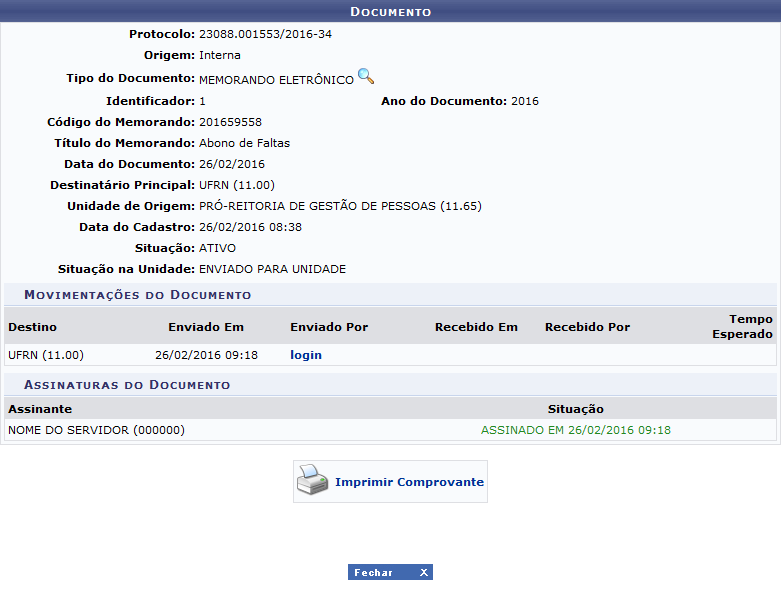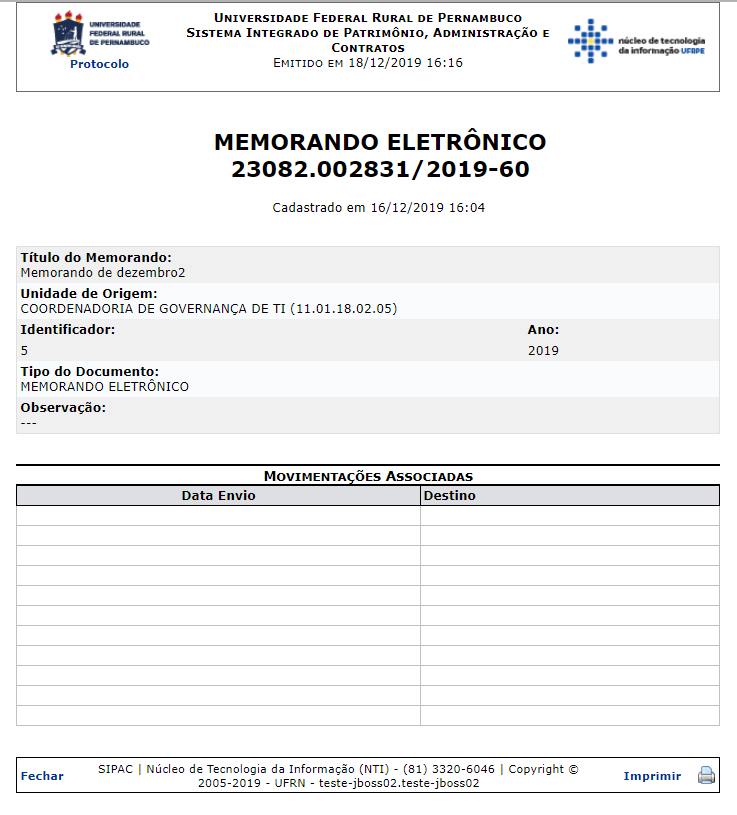Ferramentas do usuário
Essa é uma revisão anterior do documento!
Tabela de conteúdos
Consultar Meus Memorandos
| Sistema | SIPAC |
| Módulo | Protocolo |
| Usuários | Servidores da Instituição |
| Perfil | Servidor |
| Última Atualização | Janeiro de 2020 |
Esta funcionalidade permite que o usuário acompanhe os memorandos eletrônicos que cadastrou, encaminhou e/ou autenticou previamente utilizando o sistema. É importante destacar que os chefes, vice-chefes, gerentes e secretários da Instituição poderão visualizar, além dos memorandos cadastrados, encaminhados e/ou autenticados por si, todos os outros memorandos originários da sua unidade.
Para realizar a operação, acesse o SIPAC → Módulos → Protocolo → Consultas/Relatórios → Consultas → Memorandos → Meus Memorandos.
O sistema o direcionará para a página a seguir, que contém os campos para busca de um memorando específico, além da lista de Meus Memorandos encontrados:
Para buscar um memorando específico, informe um ou mais dos seguintes dados:
- Número/Ano do memorando;
- Nº Protocolo do memorando eletrônico;
- Ano de cadastro do memorando eletrônico;
- Número Identificador do memorando;
- Título do memorando desejado;
- Unidade de Origem do memorando;
- No campo Cadastrado por, insira o nome do responsável pelo cadastro do memorando no sistema da Instituição;
- No campo Servidor de Assinatura, informe o responsável pela assinatura do memorando eletrônico;
- Unidade de Destino do memorando;
- Selecione o Tipo do memorando eletrônico, dentre as opções Todos, Memorando Eletrônico ou Memorando Circular;
- Informe a Situação do memorando, dentre as opções disponibilizadas pelo sistema;
- Selecione a opção Todos os Memorandos, se desejar.
É interessante ressaltar que nos campos Unidade de Origem, Cadastrado por, Servidor de Assinatura e Unidade de Destino, ao digitar os primeiros caracteres da informação desejada, o sistema exibirá uma lista com os possíveis resultados. Clique na opção desejada para selecioná-la.
Exemplificaremos com o Número/Ano: 1/2016.
Se desejar retornar à página inicial do módulo, clique em  . Esta operação será válida sempre que estiver presente.
. Esta operação será válida sempre que estiver presente.
Caso desista da operação, clique em Cancelar e confirme a desistência na janela apresentada posteriormente. Esta opção será válida para todas as páginas em que for disponibilizada.
Após inserir os dados para busca, clique em Buscar para prosseguir com a operação. A lista de memorandos encontrados será prontamente atualizada, passando a exibir apenas os memorandos que atendem aos critérios de busca informados.
A partir da lista de memorandos encontrados, é possível visualizar o memorando cadastrado, visualizar o memorando em detalhes, visualizar as leituras do memorando já realizadas e exportar o memorando para formato .doc. Essas operações serão explicadas em detalhes nos tópicos a seguir, neste mesmo manual.
Visualizar Memorando
Clique no ícone  para visualizar um dos memorandos listados. O memorando será prontamente apresentado no formato a seguir:
para visualizar um dos memorandos listados. O memorando será prontamente apresentado no formato a seguir:
Para fechar a tela e retornar à página anterior, clique em Fechar.
Memorando Detalhado
Caso deseje visualizar o memorando em detalhes, clique no ícone  . A página a seguir será, então, exibida:
. A página a seguir será, então, exibida:
Para fechar a tela acima, clique em  . Esta ação será válida para todas as telas em que estiver presente.
. Esta ação será válida para todas as telas em que estiver presente.
Caso deseje imprimir o comprovante do memorando eletrônico, clique em 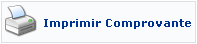 . O comprovante será exibido conforme figura a seguir:
. O comprovante será exibido conforme figura a seguir:
Caso deseje retornar ao menu inicial do módulo, clique em  no topo da página.
no topo da página.
Para fechar a página, clique em Fechar.
Visualizar Leituras
Se desejar visualizar a listagem de usuários que realizaram a leitura do memorando, clique no ícone ![]() ao seu lado.
ao seu lado.
É interessante ressaltar que o número de leituras realizadas anteriormente será apresentado ao lado da situação do memorando.
O sistema o direcionará para a seguinte página:
Exportar Memorando para doc.
Para exportar um memorando listado para o arquivo .doc, clique no ícone  . O arquivo será baixado para sua máquina.
. O arquivo será baixado para sua máquina.
Bom Trabalho!